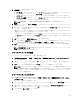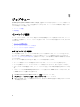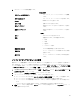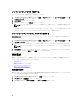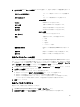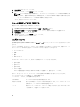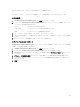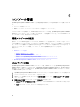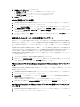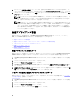Users Guide
6
コンソール管理
OpenManage Integration for VMware vCenter とその仮想環境の管理は、2 つの追加管理ポータルを使って行いま
す。
• ウェブベース管理コンソール
• 個別サーバーのコンソールビュー(アプライアンス仮想マシンコンソール)。
これら 2 つのポータルを使用して、vCenter 管理のためのグローバル設定、OpenManage Integration for VMware
vCenter データベースのバックアップと復元、およびリセット / 再起動アクションを、すべての vCenter インス
タンスにわたって入力、使用することができます。
管理コンソールの使用
管理コンソールの vCenter 登録ウィンドウからは、vCenter サーバーを登録したり、ライセンスをアップロー
ドまたは購入することができます。デモライセンスをお使いの場合は、ソフトウェアの購入リンクが表示さ
れ、このリンクから複数ホストを管理するための完全バージョンライセンスを購入することができます。こ
のセクションでは、サーバーの変更、アップデート、および登録解除を行うこともできます。
関連タスク:
• vCenter サーバーの登録
– 管理者の vCenter ログインの変更
– 登録済み vCenter 用の SSL 証明のアップデート
– vCenter からの OpenManage Integration for VMware vCenter のアンインストール
• OpenManage Integration for VMware vCenter ライセンスのアップロード
vCenter サーバーの登録
OpenManage Integration for VMware vCenter のインストール後、vCenter サーバーを OpenManage Integration for
VMware vCenter に登録することができます。OpenManage Integration for VMware vCenter は、vCenter の動作に
管理者ユーザーアカウントを使用します。OpenManage Integration for VMware vCenter はアプライアンスあた
り 10 個の vCenter をサポートします。
1. OpenManage Integration for VMware vCenter の サマリ タブで、リンクを使って管理コンソールを開きます。
2. ログイン ダイアログボックスにパスワードを入力します。
3. 新規サーバーを登録するには、左ペインで VCENTER 登録をクリックし、新規 vCenter サーバーの登録を
クリックします。
4. 新規 vCenter の登録ダイアログボックスの vCenter 名で次を行います。
a. vCenter サーバー IP またはホスト名 テキストボックスに vCenter IP アドレスまたはホスト名を入力し
ます。
b. 説明 テキストボックスに、オプションで説明を入力します。
38